Como alterar o nome de usuário e o nome de exibição do Twitch

Quer dar um novo começo ao seu perfil do Twitch? Veja como alterar o nome de usuário e o nome de exibição do Twitch com facilidade.
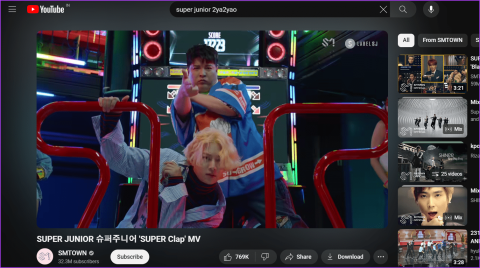
Graças à tendência dos vídeos do YouTube, como unboxing de produtos, tutoriais, jogos, etc., assistir vídeos do YouTube por horas a fio tornou-se o novo normal. No entanto, olhar para o mesmo reprodutor de vídeo antigo pode se tornar cansativo. Esta é uma das razões por trás da introdução do Modo Ambiente do YouTube. Mas o que é o Modo Ambiente no YouTube? Vamos descobrir.
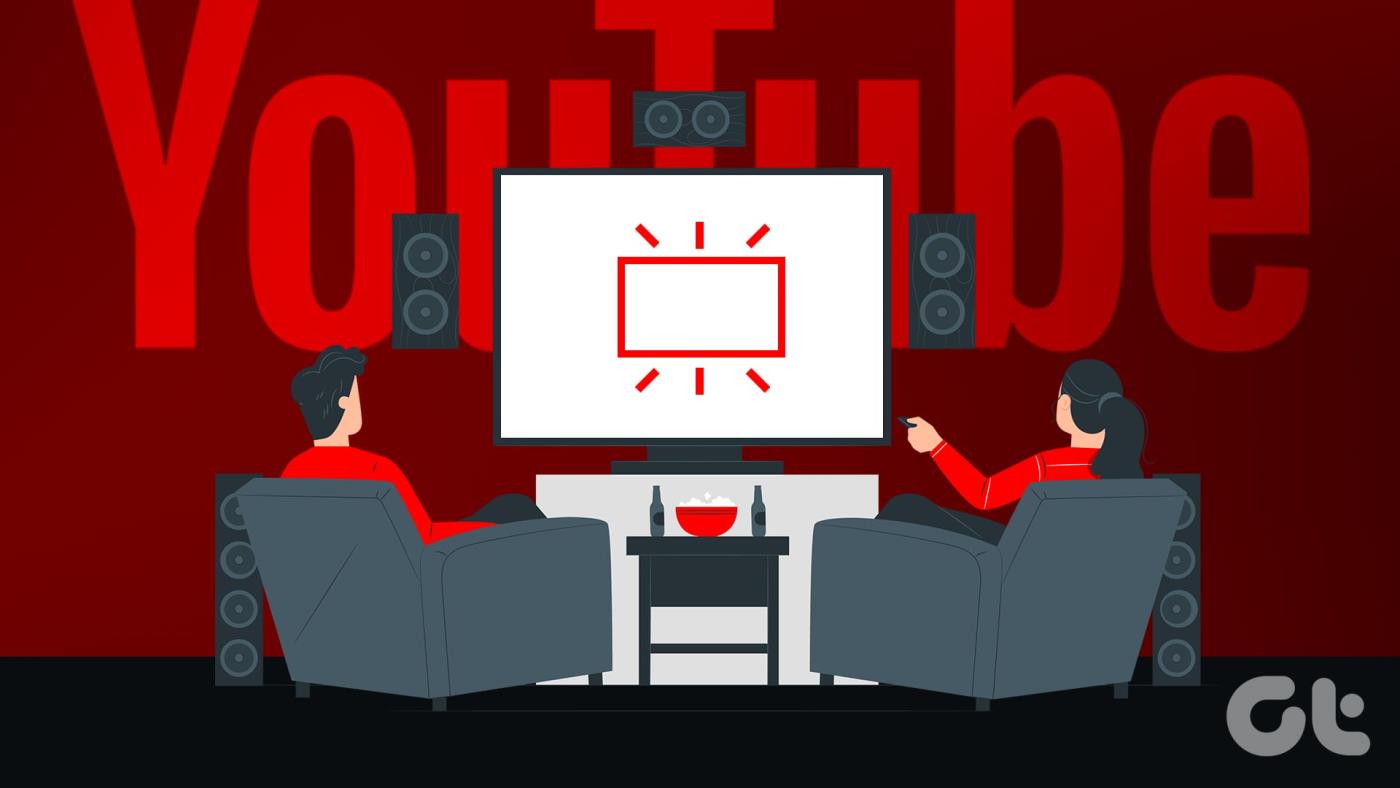
Uma adição relativamente recente ao YouTube, o Modo Ambiente foi projetado para remover os chatos fundos em branco do player de vídeo. No entanto, uma das principais desvantagens do modo ambiente é que você precisa usar o YouTube no modo escuro . Isso pode se tornar uma restrição para pessoas que preferem o Modo Claro. Mas o que o modo ambiente faz no YouTube? Para saber isso e muito mais, continue lendo.
Ativado por padrão, o Modo Ambiente do YouTube trabalha no sentido de criar uma experiência envolvente para seu público. Isso é feito criando uma aura semelhante a uma luz LED ao redor do player de vídeo. É como assistir a vídeos em uma TV retroiluminada. No entanto, essas cores correspondem ao esquema de cores do vídeo atualmente sendo reproduzido, tornando a experiência dinâmica.
Vamos examinar brevemente o que acontece quando você ativa ou desativa o Modo ambiente no YouTube para dispositivos móveis e computadores.
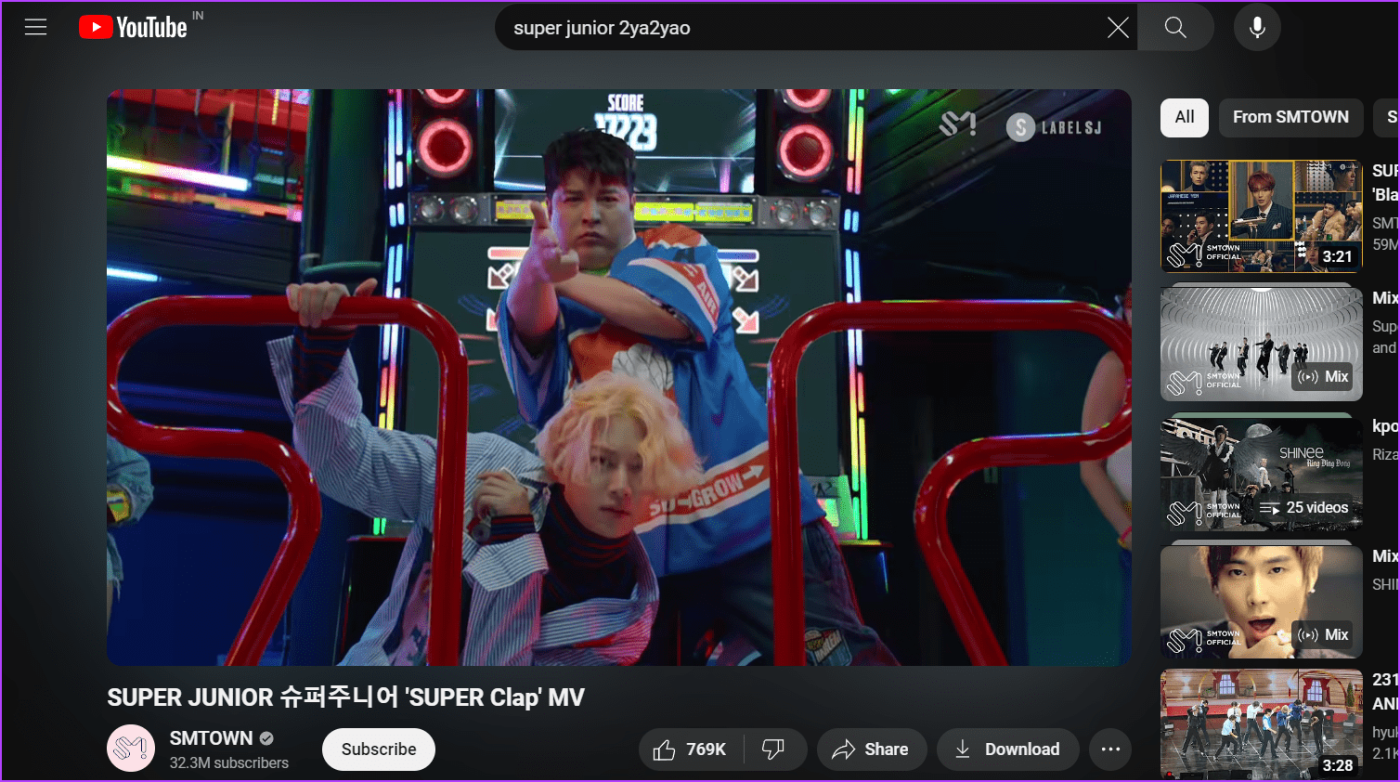
Agora que sabemos mais sobre o Modo Ambiente, vamos ver como desativá-lo usando o YouTube em seu desktop.
Passo 1: Abra o YouTube em qualquer navegador da web.
Passo 2: Em seguida, abra qualquer vídeo da página inicial ou clique na barra de pesquisa, digite o nome do vídeo que deseja assistir e clique no resultado da pesquisa relevante.

Passo 3: Agora, clique no vídeo para abri-lo.
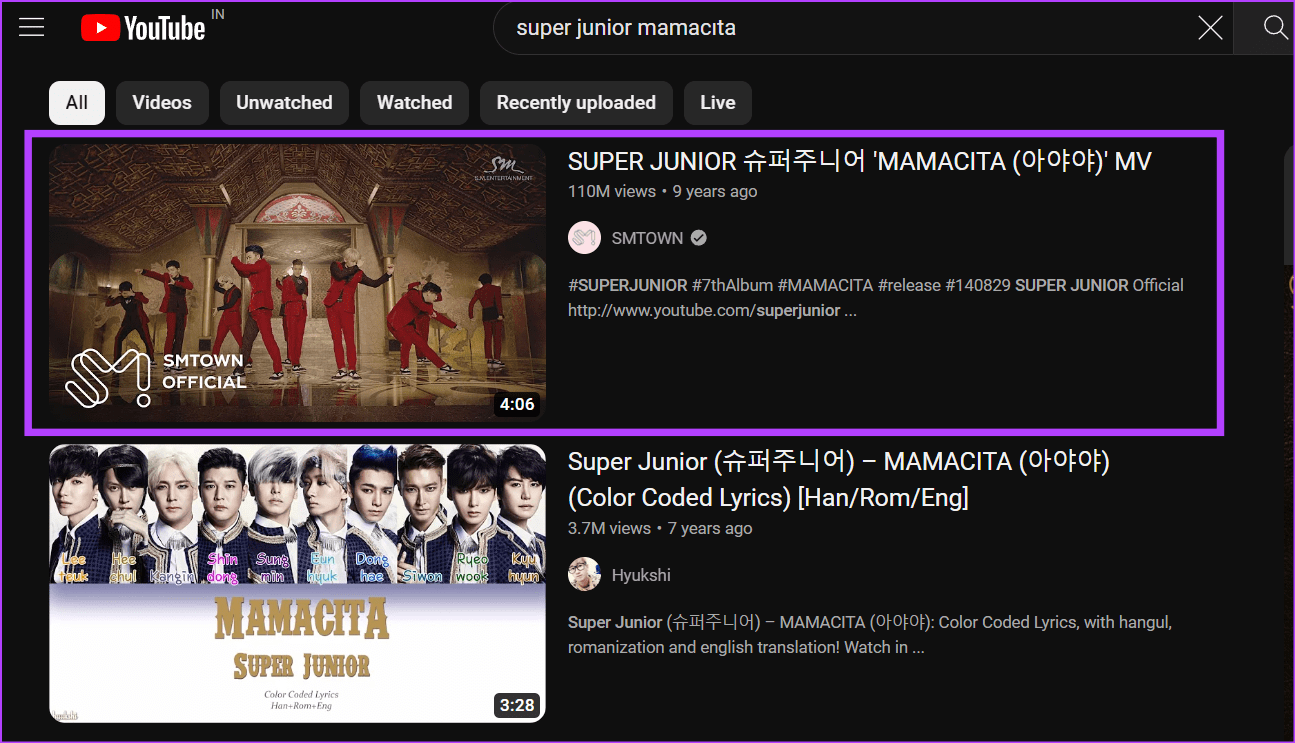
Passo 4: Assim que a janela do player abrir, passe o mouse sobre o vídeo até que os controles do player abram. Em seguida, clique no ícone da roda dentada.
Etapa 5: desative o botão para o modo Ambiente.
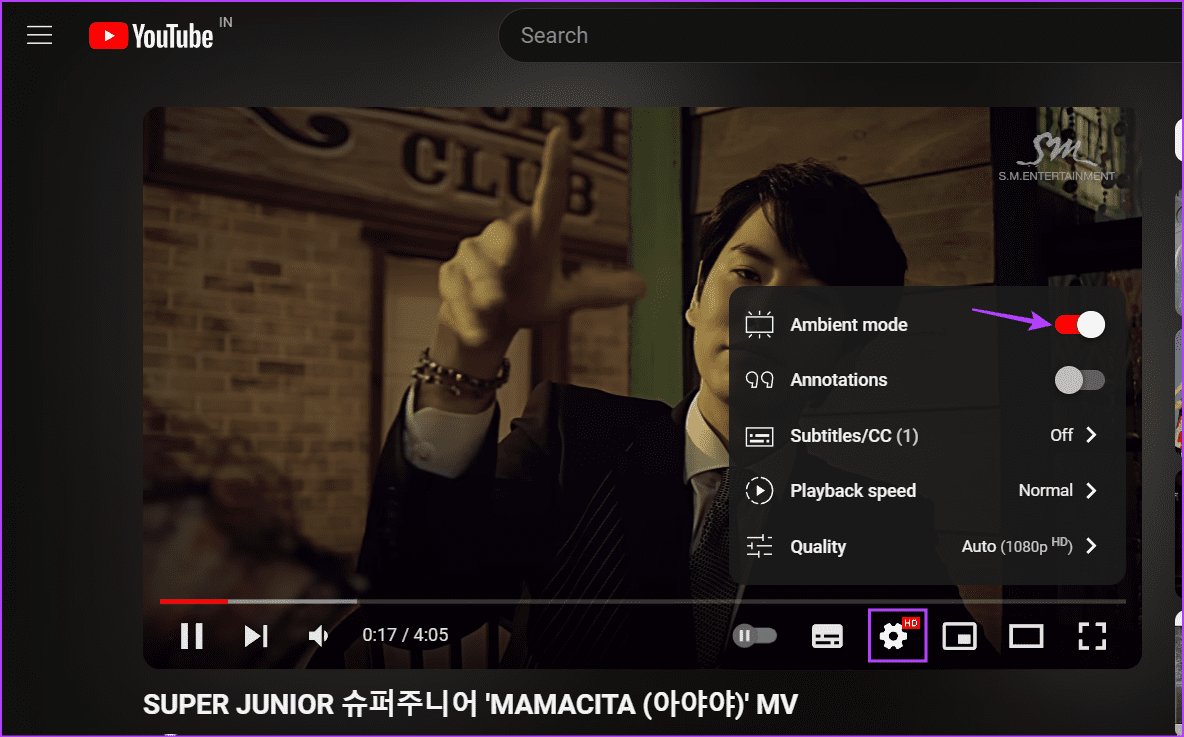
Isso desativará o Modo ambiente no aplicativo YouTube para desktop. Se desejar, siga as etapas acima para ativar o Modo Ambiente no YouTube novamente.
Semelhante à área de trabalho, você também pode usar o Modo ambiente no aplicativo móvel do YouTube. Isso garantirá que as bordas do vídeo se iluminem durante a reprodução do vídeo. No entanto, se isso distrair muito, você pode desativar o Modo Ambiente quando necessário. Veja como fazer isso no seu smartphone.
Passo 1: Abra o aplicativo YouTube para iOS e toque no vídeo relevante.
Passo 2: Agora, toque na tela do player para abrir os controles. Aqui, toque no ícone da roda dentada.
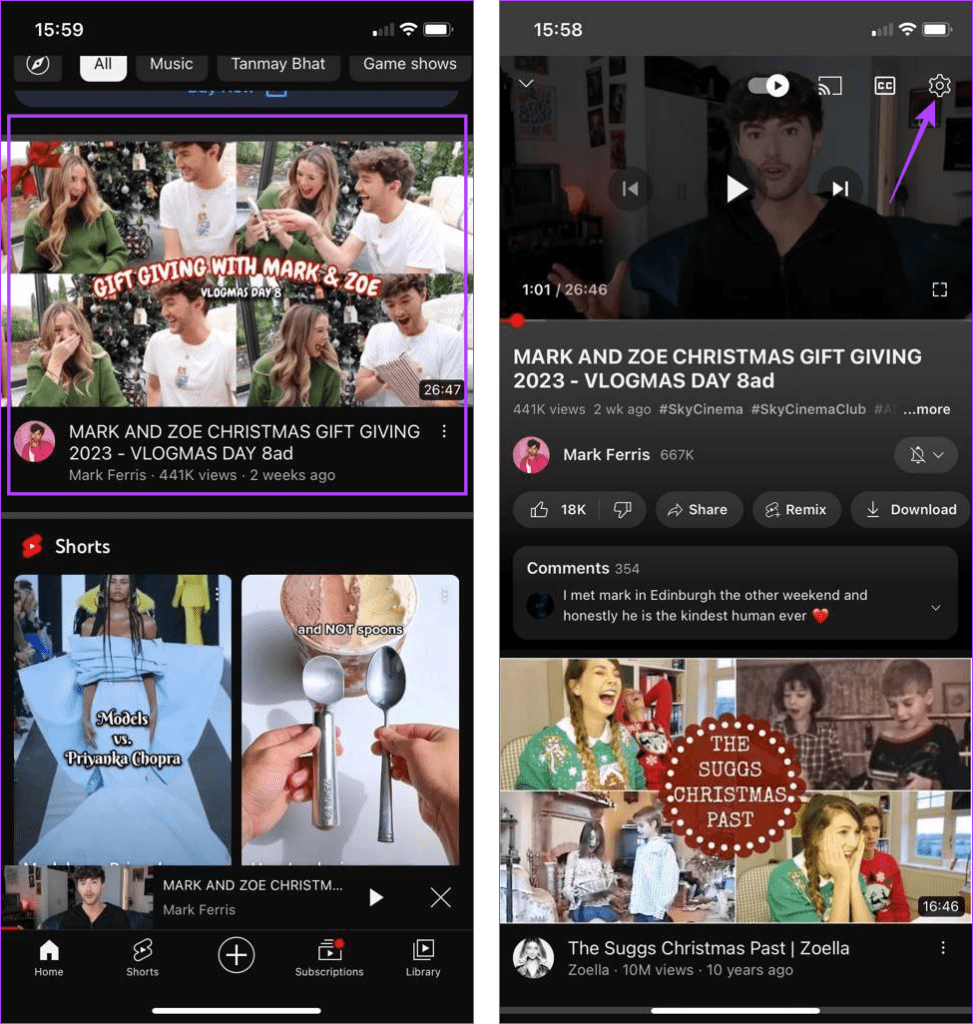
Passo 3: Agora, toque em Modo ambiente.
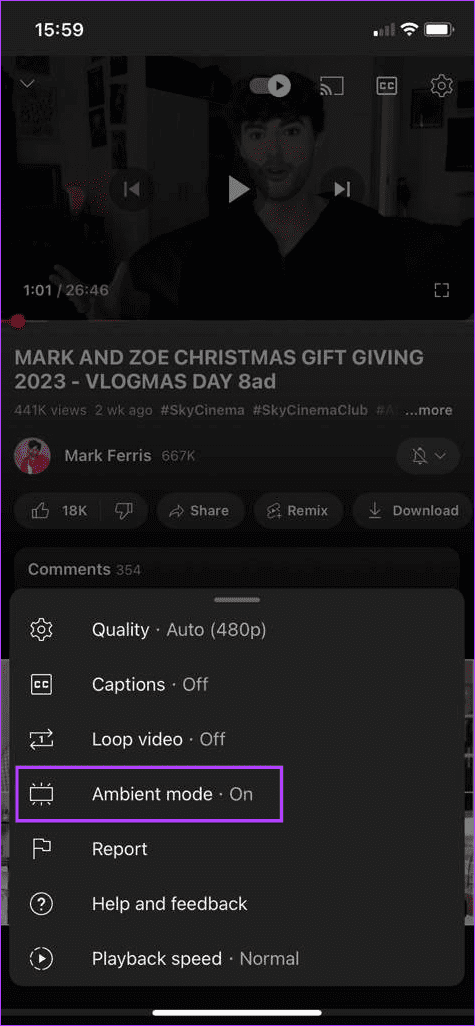
Passo 1: Abra o aplicativo YouTube para Android. Agora, toque no vídeo relevante ou use a opção de pesquisa para encontrá-lo.
Passo 2: Assim que o vídeo começar a ser reproduzido, toque na janela do player para ver os controles. Aqui, toque no ícone da roda dentada.
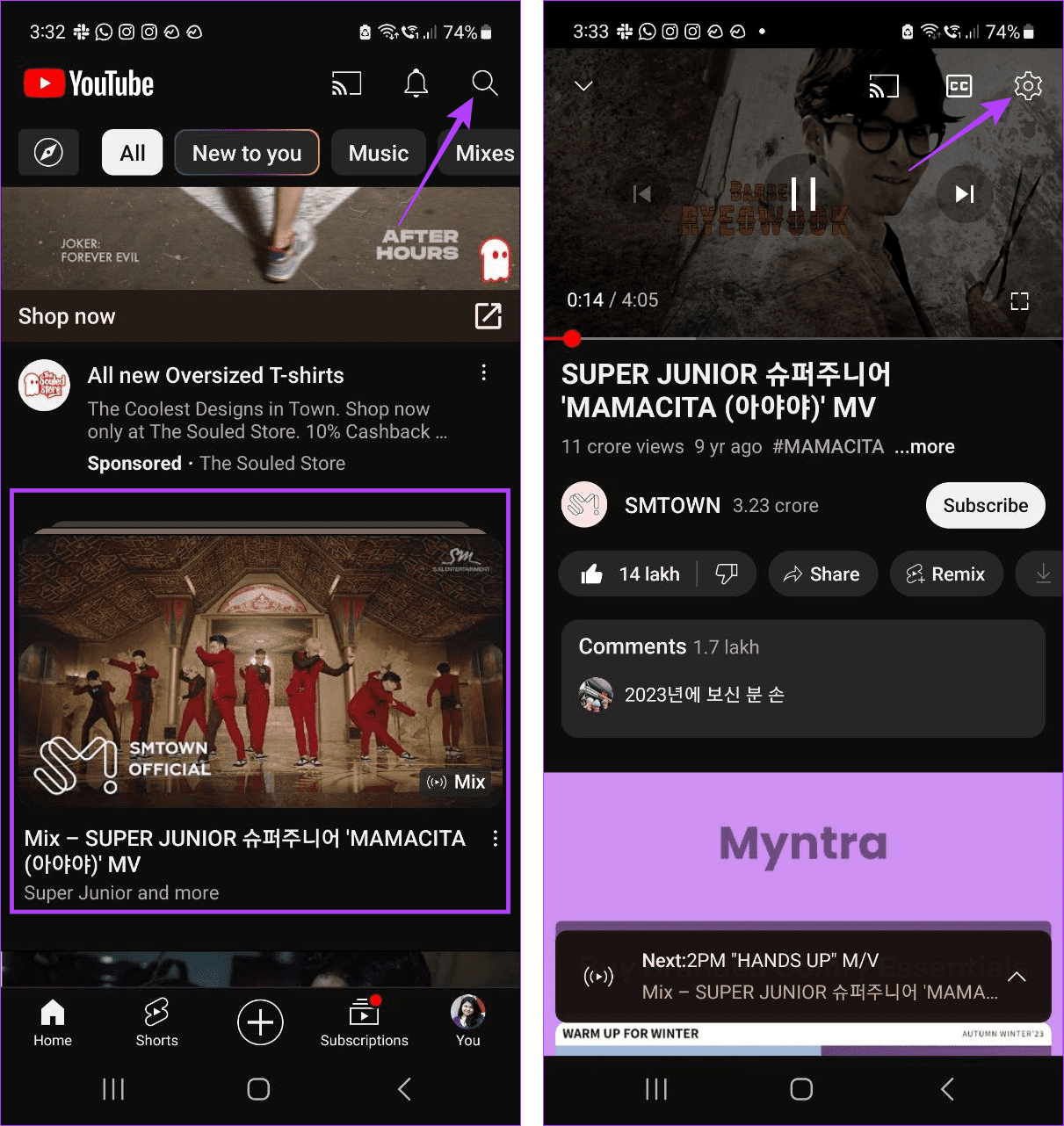
Etapa 3: Toque em Configurações adicionais.
Passo 4: Agora, desative o botão de alternância para o modo Ambiente.
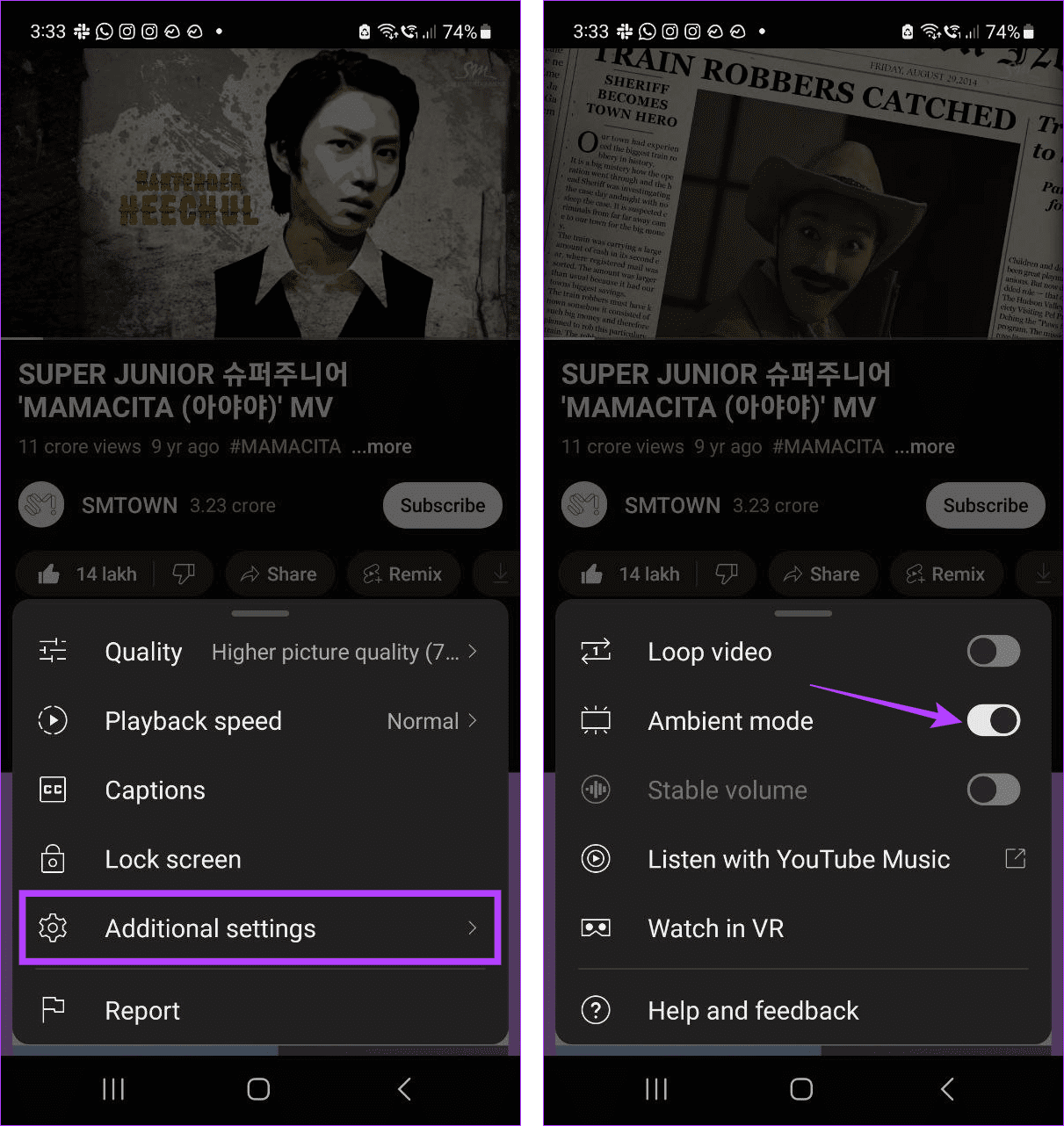
Isso desativará o modo ambiente para os vídeos atuais e futuros desta conta. Se desejar ativá-lo novamente, siga as etapas acima e ative o botão de alternância relevante. Os usuários do iOS podem tocar na opção Modo ambiente novamente para ativá-lo.
Como o recurso Modo ambiente no YouTube é uma adição recente, talvez você não consiga encontrar a configuração relevante ou usá-la completamente em seu dispositivo. Nesse caso, siga as etapas abaixo para corrigir o problema e obter o Modo Ambiente no YouTube.
Conforme mencionado acima, o YouTube deve estar no Modo Escuro para usar o Modo Ambiente. Se você não tiver certeza ou se o aplicativo do YouTube estiver no modo claro, primeiro ative o modo escuro. Em seguida, abra o vídeo relevante e veja se a opção Modo Ambiente está visível.
Se você desativou as atualizações automáticas de aplicativos ou não atualiza o aplicativo do YouTube há algum tempo, talvez não obtenha a opção Modo ambiente. Neste caso, abra a página do YouTube na App Store ou Google Play Store e, se disponível, toque na opção Atualizar. Assim que a atualização for instalada, abra o aplicativo YouTube e verifique novamente.
Atualizar o aplicativo YouTube para Android
Atualizar o aplicativo YouTube para iOS
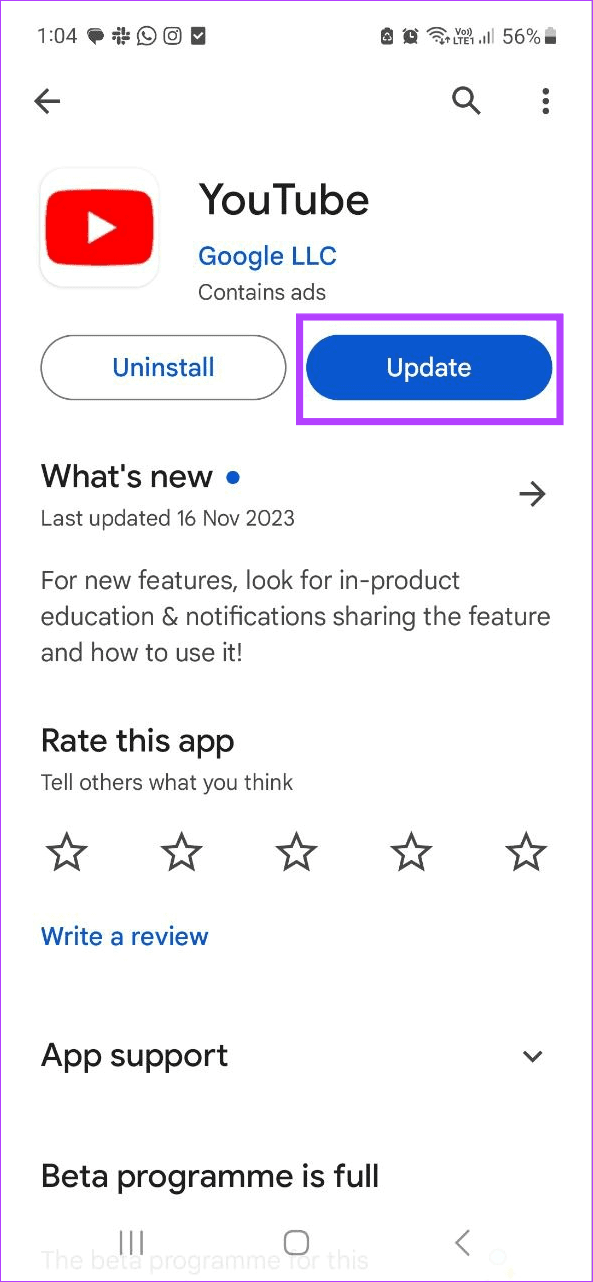
Se você tiver uma assinatura do YouTube Premium , poderá usar recursos premium, como reprodução off-line. No entanto, isso pode desativar alguns recursos, como o Modo Ambiente. Então, se você quiser assistir ao vídeo em modo imersivo, recomendamos assistir o vídeo online no YouTube.
Se você atualizou recentemente o aplicativo do YouTube ou o manteve em execução em segundo plano por algum tempo, problemas específicos do aplicativo podem fazer com que a opção Modo ambiente desapareça. Nesse caso, você pode forçar o fechamento do aplicativo e reabri-lo. Isso fará com que todas as funções do aplicativo sejam carregadas novamente, corrigindo o problema. Veja como.
Passo 1: Deslize de baixo para cima na tela ou, se disponível, pressione duas vezes o botão Início para abrir aplicativos em segundo plano.
Você também pode tocar no botão Recentes no Android para abrir aplicativos em segundo plano.
Passo 2: Agora, deslize para cima e limpe o aplicativo YouTube.
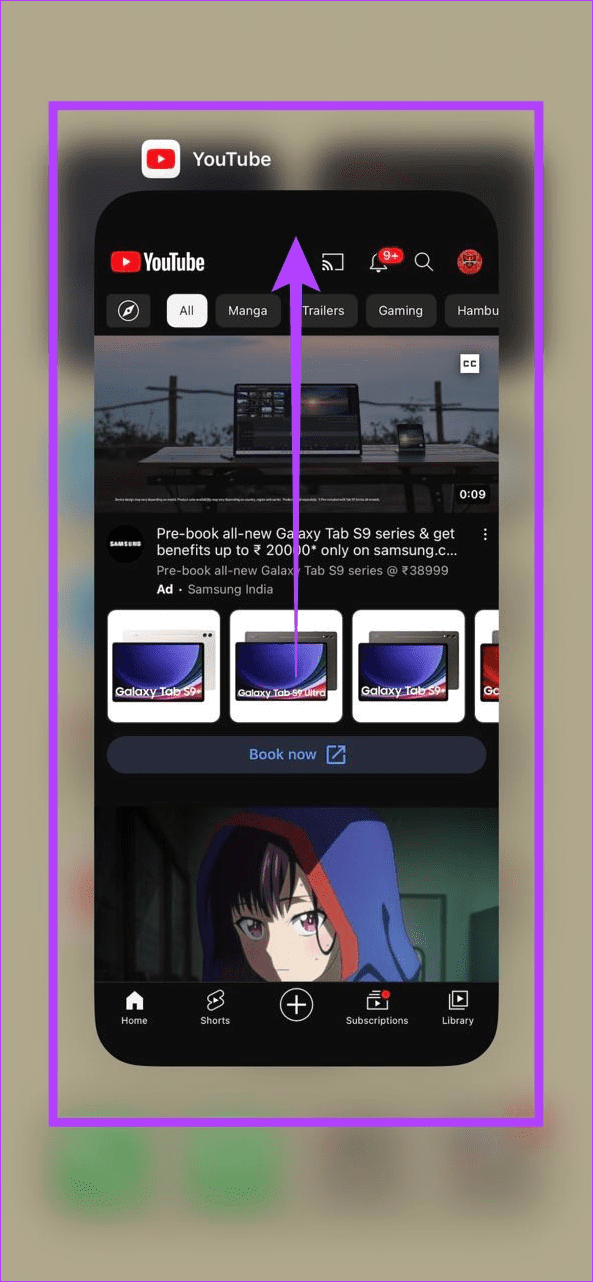
Etapa 3: assim que o aplicativo fechar, toque no ícone do aplicativo para reabrir o aplicativo do YouTube no seu dispositivo.
Falhas ou problemas temporários podem ocorrer ao carregar uma página ou conectar-se a um site em qualquer navegador da web. Isso pode fazer com que certos recursos do site desapareçam. Nesse caso, recarregue a guia YouTube em seu navegador e verifique novamente. Veja como.
Passo 1: No seu navegador, vá para a barra de menu.
Passo 2: Aqui, clique no ícone Recarregar.
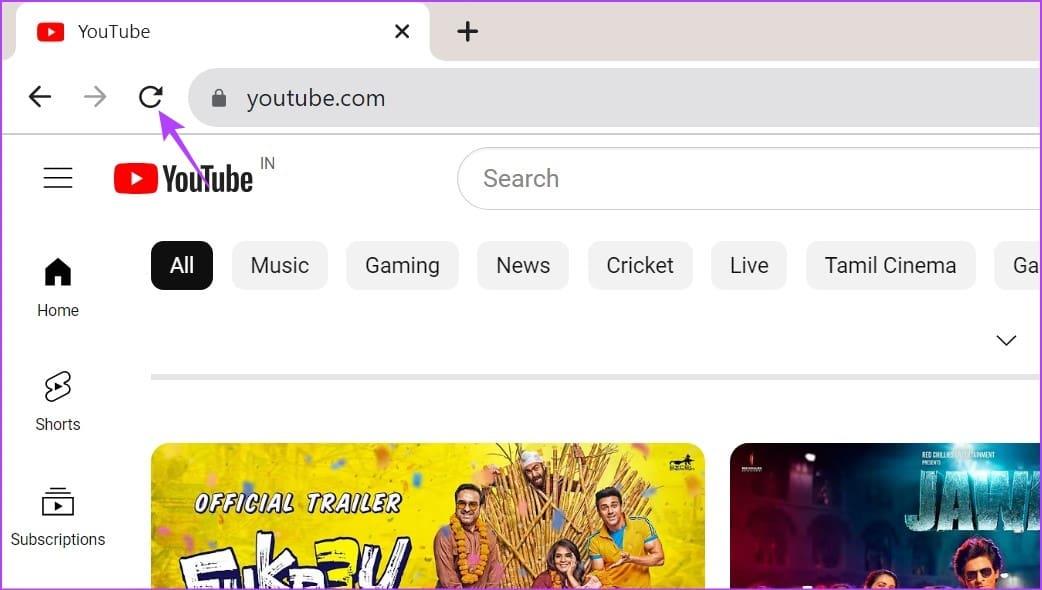
Agora, abra o vídeo relevante e veja se a opção Modo Ambiente está visível no YouTube.
O cache do aplicativo é útil para melhorar o desempenho do aplicativo e diminuir o tempo de carregamento do aplicativo. No entanto, ele faz isso salvando certas informações do uso anterior do aplicativo. Com o tempo, esses dados podem interferir nas funções do aplicativo e causar problemas, como o Modo Ambiente não disponível no YouTube. Nesse caso, você pode limpar o cache do YouTube e verificar se isso resolve o problema.
O Modo Ambiente ajuda a facilitar a visão e cria o clima de acordo com a paleta de cores do vídeo. No entanto, não é para todos. Portanto, esperamos que este artigo tenha ajudado você a entender melhor o que é o Modo ambiente do YouTube e como ativá-lo ou desativá-lo em dispositivos móveis e computadores.
Quer dar um novo começo ao seu perfil do Twitch? Veja como alterar o nome de usuário e o nome de exibição do Twitch com facilidade.
Descubra como alterar o plano de fundo no Microsoft Teams para tornar suas videoconferências mais envolventes e personalizadas.
Não consigo acessar o ChatGPT devido a problemas de login? Aqui estão todos os motivos pelos quais isso acontece, juntamente com 8 maneiras de consertar o login do ChatGPT que não funciona.
Você experimenta picos altos de ping e latência no Valorant? Confira nosso guia e descubra como corrigir problemas de ping alto e atraso no Valorant.
Deseja manter seu aplicativo do YouTube bloqueado e evitar olhares curiosos? Leia isto para saber como colocar uma senha no aplicativo do YouTube.
Descubra como bloquear e desbloquear contatos no Microsoft Teams e explore alternativas para um ambiente de trabalho mais limpo.
Você pode facilmente impedir que alguém entre em contato com você no Messenger. Leia nosso guia dedicado para saber mais sobre as implicações de restringir qualquer contato no Facebook.
Aprenda como cortar sua imagem em formatos incríveis no Canva, incluindo círculo, coração e muito mais. Veja o passo a passo para mobile e desktop.
Obtendo o erro “Ação bloqueada no Instagram”? Consulte este guia passo a passo para remover esta ação foi bloqueada no Instagram usando alguns truques simples!
Descubra como verificar quem viu seus vídeos no Facebook Live e explore as métricas de desempenho com dicas valiosas e atualizadas.








